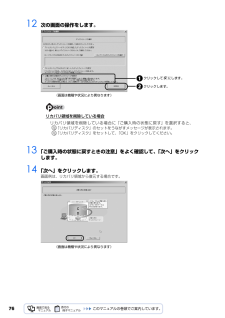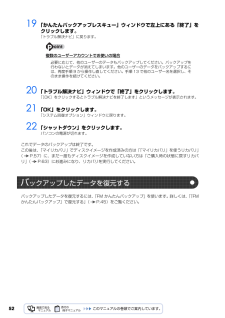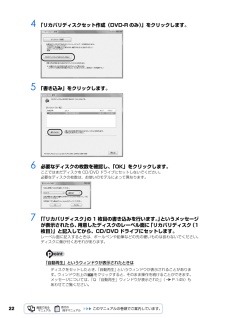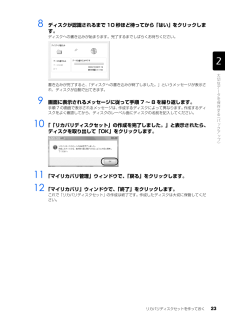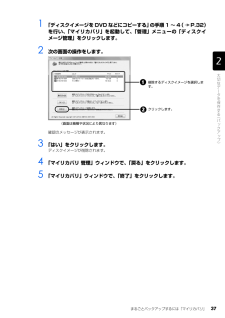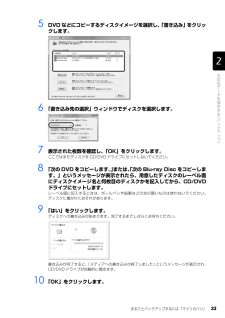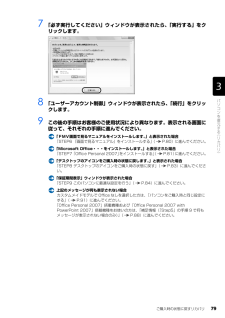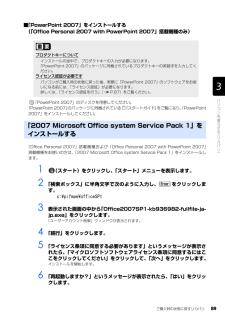Q&A
取扱説明書・マニュアル (文書検索対応分のみ)
"メッセージ"3 件の検索結果
"メッセージ"30 - 40 件目を表示
全般
質問者が納得>それと、正常作動時でしたが、突然『終了しますか?』というメッセージが最近になって出始めました。
これがすごく妙ですね。普通でしたらこんな理由もないメッセージは出ないはずです。通常起動時はすべてOSが支配していますから、得体のしれないソフトの仕業という事も考えられるのでは。
またPCの不具合をOSが認識して、OS側からそのようなメッセージが出たとも考えられます。
それと名前は忘れましたが、PC自体を起動できなくなるウイルスが1年前位に流行しました。その仕業も否定はできないと思います。ウイルスの検査は最...
5492日前view27
全般
質問者が納得なんでだろね? どうやってるの?ただ、DVDにいれてもF/D70D(FMVFD70D)でしか見れないんじゃないの?http://www.katch.ne.jp/~kakonacl/douga/relcprm/relcprm.htmlこういったソフトを使ってDVDにウツしたほうが他の機種でも見れるけど・・・ダビング1、ダビング10って機能はユーザーにはデメリットしかない機能だからこれを機会に色々調べたほうがいいよ(いろんな本出てるから)ビデオは10年前のでも見れる(画質の話は置いといて)けど、このシステムは、...
5775日前view75
全般
質問者が納得Cドライブのみ消去の可能性、
古いHDDを取り付けた状態で起動、
メーカーロゴ画面表示中にF12連打、
画面変わり リカバリー操作に入れます、
リカバリー領域の有る無し確認可能
HDDの故障でリカバリー出来ない事もあります。
参考
http://www.fmworld.net/cs/azbyclub/qanavi/jsp/qacontents.jsp?rid=617&PID=5407-5882
・・・・・
メーカーロゴ画面表示しない時は、
PC本体故障しています。
・・・・・
リカバリーディスクは富...
3973日前view61
72リカバリの準備が終わったら、リカバリを実行します。STEP4 ~ 9 をよくお読みになり、 手順に従って進んでください。ハードディスクの C ドライブの内容を、ご購入時の状態に戻します。ご購入時の状態に戻すリカバリを実行する準備ができたらリカバリを実行します。ハードディスクの C ドライブの内容がいったんすべて消去され、リカバリ領域または「リカバリディスクセット」から Windows やソフトウェアがインストールされてご購入時の状態に戻ります。1 パソコン本体に外付けハードディスクなどを接続している場合は、取り外します。2 パソコンの電源が入っていたら、電源を切ります。Windows の「スタート」メニューから電源を切ることができない場合は、電源ボタンを 4 秒以上押す(DESKPOWER F シリーズの場合は、 に 4 秒以上触れる)ことで電源を切ることが できます。ご 購入時の状態に戻すリカバリを実行するC ドライブを初期状態に戻すAC アダプタを使用してくださいBIBLOをお使いの方は、 必ずACアダプタを使用し、 コンセントから電源を確保してください。ディスクは途中で取り出さないでください「リカバ...
7612 次の画面の操作をします。リカバリ領域を削除している場合13 「ご購入時の状態に戻すときの注意」をよく確認して、「次へ」をクリックします。14 「次へ」をクリックします。画面例は、リカバリ領域から復元する場合です。リカバリ領域を削除している場合に「ご購入時の状態に戻す」を選択すると、「リカバリディスク」のセットをうながすメッセージが表示されます。「リカバリディスク」をセットして、「OK」をクリックしてください。クリックして にします。クリックします。(画面は機種や状況により異なります)(画面は機種や状況により異なります)
5219 「かんたんバックアップレスキュー」ウィンドウで左上にある「終了」をクリックします。「トラブル解決ナビ」に戻ります。複数のユーザーアカウントでお使いの場合20 「トラブル解決ナビ」ウィンドウで「終了」をクリックします。「[OK]をクリックするとトラブル解決ナビを終了します」というメッセージが表示されます。21 「OK」をクリックします。「システム回復オプション」ウィンドウに戻ります。22 「シャットダウン」をクリックします。パソコンの電源が切れます。これでデータのバックアップは終了です。この後は、「マイリカバリ」でディスクイメージを作成済みの方は「「マイリカバリ」を使うリカバリ」( P.57)に、まだ一度もディスクイメージを作成していない方は「ご購入時の状態に戻すリカバリ」( P.63)にお進みになり、リカバリを実行してください。バックアップしたデータを復元するには、「FM かんたんバックアップ」を使います。詳しくは、 「「FM かんたんバックアップ」で復元する」( P.45)をご覧ください。必要に応じて、他のユーザーのデータもバックアップしてください。バックアップを行わないとデータが消えてしまいます...
224 「リカバリディスクセット作成(DVD-R のみ)」をクリックします。5 「書き込み」をクリックします。6 必要なディスクの枚数を確認し、「OK」をクリックします。ここではまだディスクを CD/DVD ドライブにセットしないでください。 必要なディスクの枚数は、お使いのモデルによって異なります。7 「「リカバリディスク」の 1 枚目の書き込みを行います。 」というメッセージが表示されたら、用意したディスクのレーベル面に「リカバリディスク(1枚目)」と記入してから、CD/DVD ドライブにセットします。レーベル面に記入するときは、ボールペンや鉛筆などの先の硬いものは扱わないでください。ディスクに傷が付くおそれがあります。「自動再生」というウィンドウが表示されたときはディスクをセットしたとき、「自動再生」というウィンドウが表示されることがあります。ウィンドウ右上の をクリックすると、そのまま操作を続けることができます。メッセージについては、「Q 「自動再生」ウィンドウが表示された」 (P.145)も あわせてご覧ください。
リカバリディスクセットを作っておく 23目的に合わせてお読みください8 ディスクが認識されるまで 10 秒ほど待ってから「はい」をクリックします。ディスクへの書き込みが始まります。完了するまでしばらくお待ちください。書き込みが完了すると、「ディスクへの書き込みが終了しました。」というメッセージが表示され、ディスクが自動で出てきます。9 画面に表示されるメッセージに従って手順 7 ~ 8 を繰り返します。手順 7 の画面で表示されるメッセージは、 作成するディスクによって異なります。作成するディスクをよく確認してから、ディスクのレーベル面にディスクの名前を記入してください。10 「「リカバリディスクセット」の作成を完了しました。」と表示されたら、ディスクを取り出して「OK」をクリックします。11 「マイリカバリ管理」ウィンドウで、「戻る」をクリックします。12 「マイリカバリ」ウィンドウで、「終了」をクリックします。これで「リカバリディスクセット」の作成は終了です。作成したディスクは大切に保管してください。
5目的に合わせてお読みくださいご購入時の状態に戻すリカバリを実行する . . . . . . . . . . . . . . . . . . . . . . . . . . . . 72補足情報(「Step5」の手順 9 で何もメッセージが表示されない場合のみ) . . . . 88第 4 章 廃棄・リサイクル1 回収・再資源化専用窓口 富士通パソコンリサ イクル受付センターのご案内 . . 94PC リサイクルマークについて . . . . . . . . . . . . . . . . . . . . . . . . . . . . . . . . . . . . . 94ご利用の流れ . . . . . . . . . . . . . . . . . . . . . . . . . . . . . . . . . . . . . . . . . . . . . . . . . 95サービスをご利用になる上で . . . . . . . . . . . . . . . . . . . . . . . . . . . . . . . . . . . . . . ...
まるごとバックアップするには「マイリカバリ」 37目的に合わせてお読みください1 「ディスクイメージを DVD などにコピーする」の手順 1 ~ 4( P.32)を行い、「マイリカバリ」を起動して、「管理」メニューの「ディスクイメージ管理」をクリックします。2 次の画面の操作をします。確認のメッセージが表示されます。3 「はい」をクリックします。ディスクイメージが削除されます。4 「マイリカバリ 管理」ウィンドウで、「戻る」をクリックします。5 「マイリカバリ」ウィンドウで、「終了」をクリックします。削除するディスクイメージを選択します。クリックします。(画面は機種や状況により異なります)
まるごとバックアップするには「マイリカバリ」 33目的に合わせてお読みください5 DVD などにコピーするディスクイメージを選択し、 「書き込み」をクリックします。6 「書き込み先の選択」ウィンドウでディスクを選択します。7 表示された枚数を確認し、「OK」をクリックします。ここではまだディスクを CD/DVD ドライブにセットしないでください。8 「次の DVD をコピーします。」または、「次の Blu-ray Disc をコピーしま す。」というメッセージが表示されたら、用意したディスクのレーベル面にディスクイメージ名と何枚目のディスクかを記入してから、CD/DVDドライブにセットします。レーベル面に記入するときは、ボールペンや鉛筆などの先の硬いものは使わないでください。ディスクに傷が付くおそれがあります。9 「はい」をクリックします。ディスクへの書き込みが始まります。完了するまでしばらくお待ちください。書き込みが完了すると、「メディアへの書き込みが終了しました」というメッセージが表示され、CD/DVD ドライブが自動的に開きます。10 「OK」をクリックします。
ご購入時の状態に戻すリカバリ 79目的に合わせてお読みください7 「必ず実行してください」ウィンドウが表示されたら、「実行する」をクリックします。8 「ユーザーアカウント制御」ウィンドウが表示されたら、「続行」をクリックします。9 この後の手順はお客様のご使用状況により異なります。表示される画面に従って、それぞれの手順に進んでください。「FMV画面で見るマニュアルをインストールします。」と表示された場合「STEP6 『画面で見るマニュアル』をインストールする」 ( P.80)に進んでください。「Microsoft Office・・・をインス トールします。」と表示された場合「STEP7 「Office Personal 2007」 をインストールする」(P.81)に進んでください。「デスクトップのアイコンをご購入時の状態に戻します。」と表示された場合「STEP8 デスクトップのアイコンをご購入時の状態に戻す」 ( P.83)に進んでくださ い。「保証期間表示」ウィンドウが表示された場合「STEP9 このパソコンに最適な設定を行う」 ( P.84)に進んでください。上記のメッセージが何も表示されない場合カスタムメイ...
ご購入時の状態に戻すリカバリ 89目的に合わせてお読みください■「PowerPoint 2007」をインストールする (「 Office Personal 2007 with Pow erPoint 2007」搭載機種のみ)「PowerPoint 2007」のディスクを用意してください。「PowerPoint 2007」 のパッケージに同梱されている 『スタートガイド』をご覧になり、「PowerPoint 2007」をインストールしてください。「Office Personal 2007」搭載機種および「Office Personal 2007 with PowerPo int 2007」 搭載機種をお使いの方は、「2007 Microsoft Office sy stem Service Pack 1」をインストールし ます。1 (スタート)をクリックし、「スタート」メニューを表示します。2 「検索ボックス」に半角文字で次のように入力し、 をクリックします。c:\pifmae\officeSP13 表示された画面の中から「Office2007SP1-kb936982-fullfile-ja-jp.ex...
- 1